År 2017 tog Apple bort möjligheten att ladda ner och installera appar med iTunes på en dator. Efter användarklagomål har Apple gjort en äldre version av iTunes tillgänglig som användare kan ladda ner och använda på sina Mac-datorer och 32-bitars eller 64-bitars-datorer. Denna iTunes-version ger möjlighet att ladda ner och installera appar till din dator. Efterföljande iTunes-uppgraderingar tillämpas inte automatiskt.
Den här artikeln arkiveras för dessa användare.

Emily Mendoza / Lifewire
Om du läser om en app på din bärbara dator behöver du inte jaga din iPad för att ladda ner den på plats. Du kan köpa den på iTunes och ladda ner den senare. Detta är ett utmärkt sätt att undvika att glömma appens namn. Om iPad är barnsäker med appköp avstängd är det ett roligt sätt att handla appar med ditt barn att samla runt datorn för att köpa nya appar.
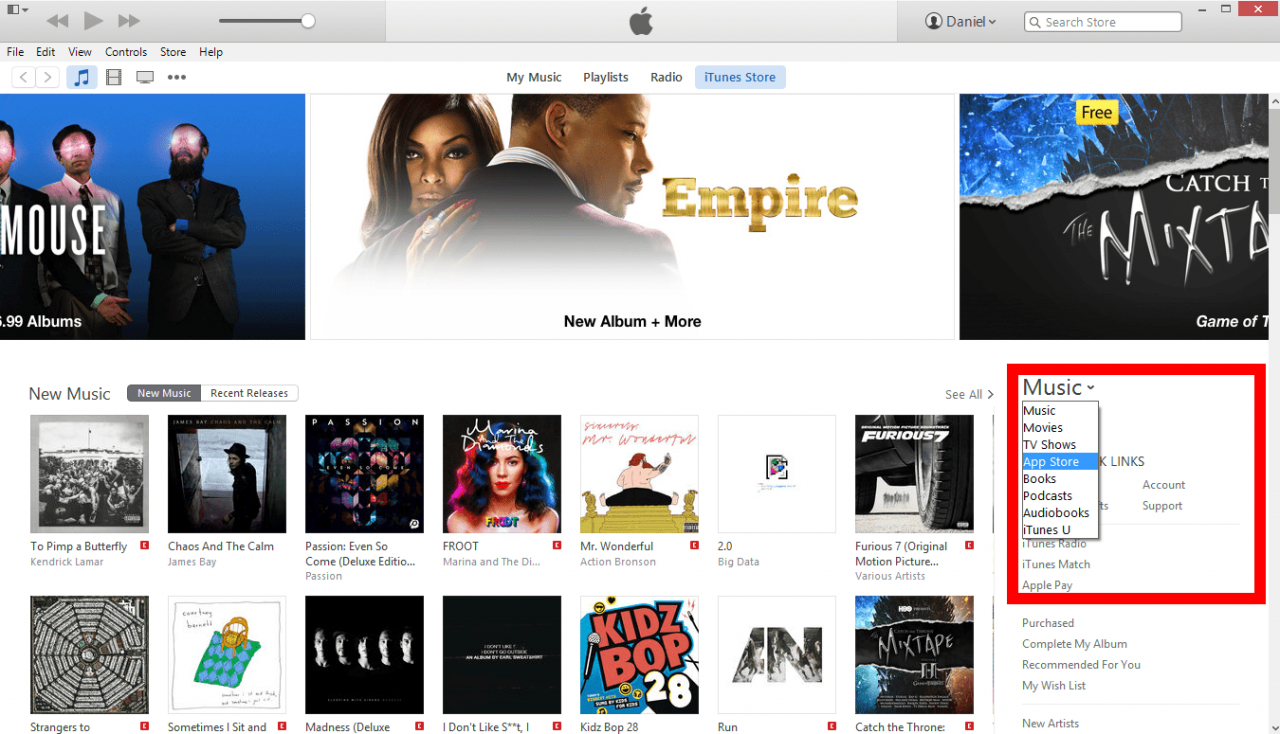
Möjligheten att ladda ner appar till din dator är också bra för dem som fortfarande har en första generationens iPad. Medan många appar inte längre stöder den ursprungliga iPadn, om du laddar ner en app på din PC eller Mac, dyker appen upp i den tidigare köpta kategorin i App Store på din iPad. Detta är en praktisk lösning för att ladda ner appar till första generationens iPad.
Hur man laddar ner appar till din dator
Så här laddar du ner appar till din dator:
-
Ladda ner och starta sedan den äldre versionen av iTunes (12.6.5) på din PC eller Mac.
-
Logga in med samma Apple-ID som du använder på din iPad.
-
Klicka på iTunes Store högst upp på skärmen. Som standard startar iTunes Store vanligtvis i kategorin Musik.
-
Ändra kategorin till App Store genom att klicka på musik kategori på höger sida av skärmen för att skapa en rullgardinsmeny.
-
Välja app Store i rullgardinsmenyn.
-
Bläddra bland appar som på din iPad eller iPhone. Den första sidan visar de utvalda apparna, inklusive nya appar och för närvarande populära appar. Du kan använda sökfunktionen längst upp till höger på skärmen för att söka efter en viss app eller ändra appkategorin genom att klicka alla kategorier på menyn. Detta låter dig välja mellan specifika kategorier av appar, till exempel produktivitetsappar eller spel.
-
Klicka på en app för att få mer information om den.
-
Klicka på priset för att köpa appen eller på Skaffa sig för att ladda ner en gratis app.
När du har köpt appen hämtas den automatiskt till din PC eller Mac.
Hur överför jag appen till en iPad?
Det finns två sätt att överföra appen från din dator till din mobila enhet.
- Anslut din iPad till din PC eller Mac och synkronisera enheten. Du kan välja att bara synkronisera appar om du vill påskynda processen.
- Ladda ner appen från App Store på din iPad. För att göra detta, starta App Store-appen på din iPad och välj den tidigare köpta fliken. På den här fliken ser du dina senaste köp, inklusive de som görs på en PC eller Mac. Tryck på molnknappen bredvid appikonen för att starta nedladdningen. Du debiteras inte igen för appar som du redan har köpt.
